Trong quá trình sử dụng lâu dài máy tính của chúng ta có thể xuất hiện một số lỗi hoặc bị nhiếm virus. Lúc này việc cần làm đầu tiên đó là chúng ta nên Reset lại máy để máy trở về trạng thái hoạt động ban đầu, khắc phục lỗi nhanh chóng. Vậy làm cách nào để Reset lại máy tính và cách Reset máy tính nào dễ thực hiện nhất. Bài viết dưới đây chúng tôi sẽ chia sẻ về các cách Rết máy tính đơn giản, dễ dàng nhất giúp các bạn Reset máy nhanh chóng. Nếu bạn vẫn chưa biết cách Reset máy tính thì đừng quên theo dõi các cách Reset dưới đây nhé.
Table of Contents
Bạn đang xem: làm cách nào để reset lại máy tính
1.Reset máy tính bằng cài đặt sẵn từ nhà sản xuất.
Cách cơ bản nhất để chúng ta có thể Reset lại máy tính của mình đó là sử dụng cài đặt sẵn từ nhà sản xuất để khôi phục lại máy tính trở về trạng thái ban đầu. Cách này được sử dụng khi máy tính xảy ra lỗi và cần được thiết lập về trạng thái ban đầu mà không cần sử dụng đến các công cụ hỗ trợ và hoàn toàn không tốn phí.
Tuy nhiên cách Reset máy tính này chỉ thực hiện được khi máy tính có Windows bản quyền và sử dụng cho Win 7, 8,8.1, 10.
Để thực hiện Reset bằng cài đặt sãn từ nhà sản xuất chúng ta cần truy cập vào chế độ Recover của máy tính bằng các phím F3, F4, F9, F8, F10, … tùy thuộc vào từng dòng máy rồi thực hiện theo các bước sau:
Ví dụ cho dòng máy tính Asur.
Bước 1: Nhấn giữ phím F2 truy cập vào chế độ Recover của máy để hiện thị tên nhà sản xuất và vào cài đặt.
Bước 2: Dùng phím bàn phím di chuyển phải để đi đến thư mục Main.
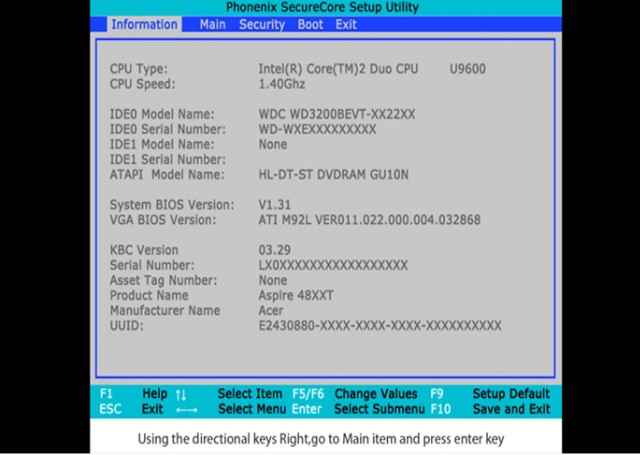
Xem thêm: Cách làm vòng tay may mắn cho năm mới bình an đang được giới trẻ săn lùng
Bước 3: Tìm đến dòng D2D Recovery [Enaled].
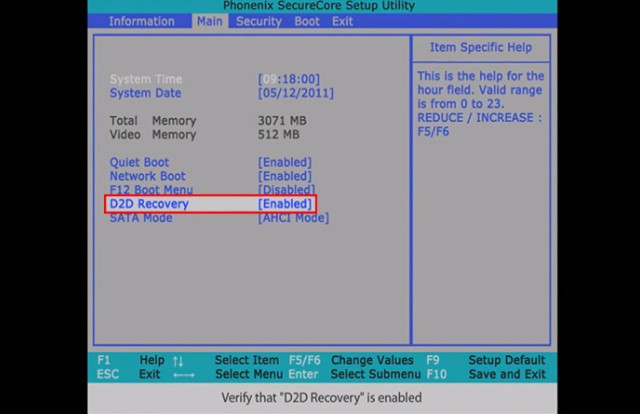
Bước 4: Sau khi tìm được dòng đó tiếp tục ấn F10 để thực hiện lưu và thoát. Sau đó ấn chọn yes để đồng ý.
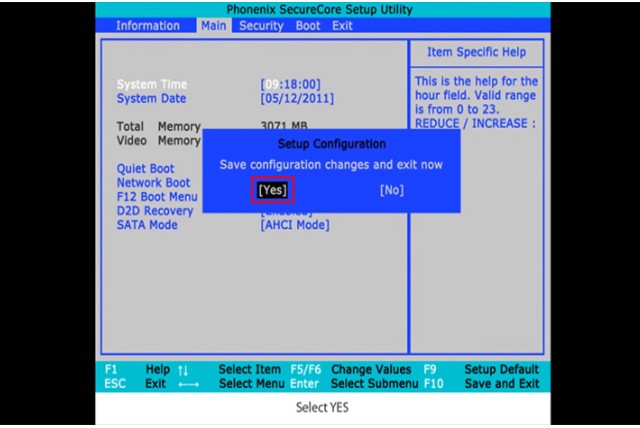
Bước 5: Nhấn chuột vào mục Completely Restore System to Factory Defaults.
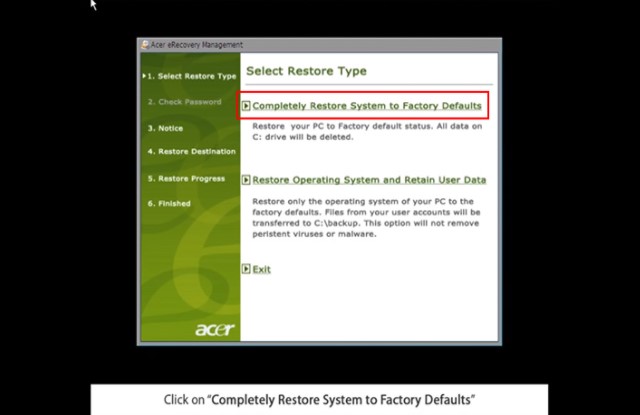
Bước 6: Hộp thoại hiện ra bạn ấn Next, tiếp tục ấn Next thêm lần nữa. Sau đó chọn OK là bạn đã Reset xong máy tính của mình rồi đấy.
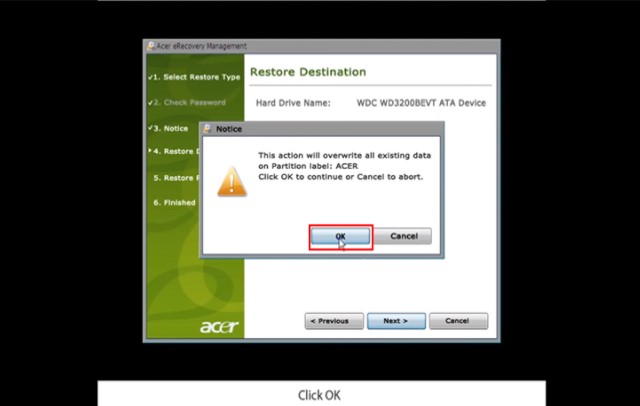
2. Reset máy tính bằng sử dụng đĩa phục hồi.
Ngoài cách Rset máy tính trên thì bạn còn có thể sử dụng đĩa phục hồi của nhà sản xuất có sẵn khi bạn đi mua mát tính và có cài Winsows bản quyền cho mát của bạn. Đây là những chiếc đĩa CD hoặc DVD có chứa dữ liệu để người dùng máy tính có thể sử ụng khôi phục lại Windows và đưa máy trở về trạng thái ban đầu mà không tốn phí.
Để Reset máy tính bằng cách sử dụng đia phục hồi chúng ta thực hiện theo các bước sau:
Bước 1: Khởi động đĩa CV, DVD hoặc USB băng cách vào BIOS hoặc UEFI để thay đổi trình tự khởi động. Trong đó BIOS là hệ thống đầu vào hoặc đầu ra có nhiệm vụ kiểm soát các tính năng của máy tính còn UEFI chính là phiên bản hiện tại của BIOS.
Bước 2: Thực hiện đưa đĩa cài đặt vào vị trí ổ DVD hoặc có thể thực hiện kết nối với cổng USB tùy thiết bị máy tính của bạn.
Bước 3: Khởi động lại máy tính và ấn xác nhận chọn khởi động từ đĩa.
Đề xuất riêng cho bạn: Hot Hot Cách làm bể lọc nước giếng khoan đơn giản
Bước 4: Ấn chọn Troubleshooting hoặc Computer recovery trong menu. Sau đó làm theo hướng dẫn của trình hướng dẫn và chương trinh khôi phục sẽ tự động thực hiện các phần việc còn lại.
Bước 5: Đợi đến khi quá trình khôi phục thực hiện xong thì chúng ta khởi dộng lại máy tính 1 lần để hoàn tất quá trình Reset lại máy tính.
3. Reset lại máy tính bằng sử dụng tính năng Reset có sẵn trên máy tính.
Đối với các thiết bị máy tính có tích hợp chức năng Reset máy tính trong máy thì bạn chỉ cần sử dụng chức năng đó và thực hiện Reset lại máy tính cua mình một cách nhanh chóng nhất. Với hành động này Windows sẽ xóa hết tất cả những dữ liệu trên hệ điều hành và thực hiện khôi phục lại máy như khi bạn mưới mua về.
Để thực hiện Reset lại máy bạn thực hiện như sau:
Bước 1: Vào Menu Start ấn chọn cài đặt sau đó chọn cập nhật và bảo mật.
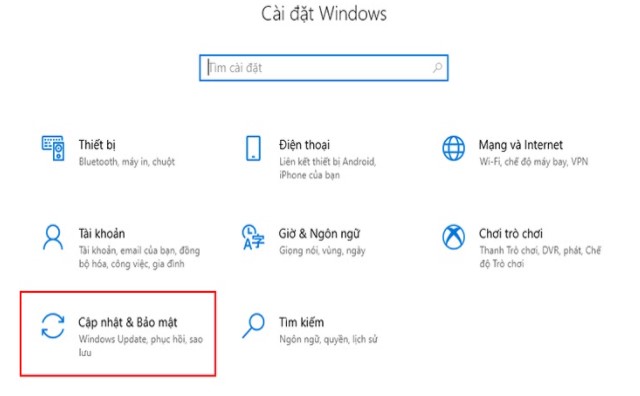
Bước 2: Tại mục tab phục hồi bạn ấn chọn bắt đầu ở mục “Đặt lại PC này”
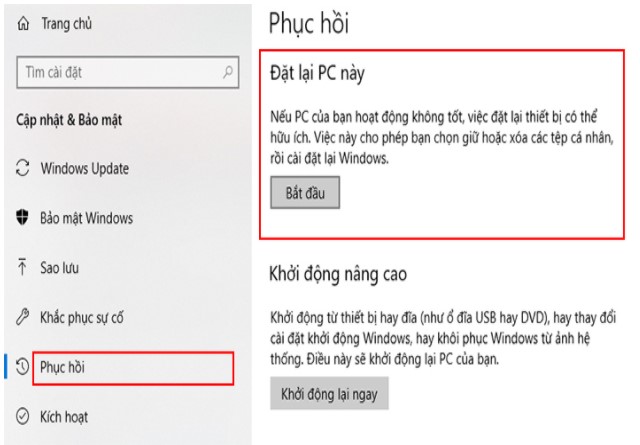
Bước 3: Chờ máy Reset lại và khởi động máy lại 1 lần.
4. Reset lại máy bằng cách cài lại Win.
Cách cuối cùng chúng ta có thể thực hiện nếu thử các cách Reset máy trên không hiệu quả đó chính là cài lại Win. Việc cài lại Win bản quyền sẽ giúp cho máy của bạn hoàn toàn được sạch sẽ, tuy nhiên việc này đồng nghĩa với tất cả các dữ liệu trong máy sẽ bị xóa bỏ hoàn toàn. Do đó bạn nên thực hiện sao lưu dữ liệu sang ổ đĩa khác khi thực hiện cài lại Win. Với cách cài lại Win bản quyền bạn nên đi đến những nơi cài Win uy tín hay những cửa hàng bán máy tính uy tín để thực hiện cài Win và chắc chắn nó sẽ mất phí đấy nhé.
Trên đây là những cách Reset máy tính đơn giản và phổ biến nhất hiện nay. Hy vọng bài viết đã cung cấp cho các bạn những thông tin hữu ích giúp các bạn có thể Reset lại máy tính của mình nhanh chóng nhất. Chúc các bạn thành công với những cách trên nhé.